Welcome to our March 2024 newsletter, your monthly source for Lean Agile Intelligence insights,...
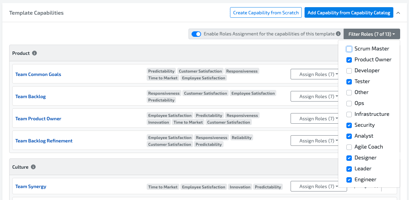
Welcome to our step-by-step guide on integrating Lean Agile Intelligence with Jira Cloud! In this tutorial, we'll be focusing on the crucial aspect of authentication, ensuring a secure and efficient connection between the two platforms. Check out our Jira Documentation for more Information.
After authenticating with Jira Cloud, your organization can now set up the Jira Integration in Lean Agile Intelligence. This video is a detailed tutorial on how to complete the Jira configuration, which is the last step to ensuring a smooth integration of improvement actions right into your Jira backlog. Check out our Jira Documentation for more information.
After authenticating with Jira Cloud, your organization can now to set up the Jira Integration in Lean Agile Intelligence. This video is a detailed tutorial on how to complete the Jira configuration, which is the last step to ensuring a smooth integration of improvement actions right into your Jira backlog. Check out our Jira Documentation for more information.
A hands-on guide to managing Jira-mapped improvement actions with Lean Agile Intelligence. From editing, deleting, to refreshing actions, we'll guide you through ensuring data consistency and integrity across both platforms. Check out our Jira Documentation for more information.
In this video, view a short demonstration on how to use Improvement Actions Jira Cloud Integration for Lean Agile Intelligence.
Easily extract your metrics from an excel export of your work management tool or any other tool that contains the desired metric, then simply paste it for the specific entity you are targeting.
Pro Tip: Setup your spreadsheet with the following columns in this order:
Auto Scoring is a powerful feature in Lean Agile Intelligence (LAI) that enables you to instantly calculate and record results for quantitative assessments with a single click. With Auto Scoring, there’s no need for spreadsheets or manual calculations—LAI handles all the math, providing error-free, consistent, and transparent scoring for every assessment.




Lorem ipsum dolor sit amet, consectetur adipiscing elit.

Lorem ipsum dolor sit amet, consectetur adipiscing elit, sed do eiusmod tempor incididunt ut labore et dolore magna aliqua.

Lorem ipsum dolor sit amet, consectetur adipiscing elit, sed do eiusmod tempor incididunt ut labore et dolore magna aliqua.

Lorem ipsum dolor sit amet, consectetur adipiscing elit, sed do eiusmod tempor incididunt ut labore et dolore magna aliqua.

Lorem ipsum dolor sit amet, consectetur adipiscing elit, sed do eiusmod tempor incididunt ut labore et dolore magna aliqua.

Lorem ipsum dolor sit amet, consectetur adipiscing elit, sed do eiusmod tempor incididunt ut labore et dolore magna aliqua.

Lorem ipsum dolor sit amet, consectetur adipiscing elit, sed do eiusmod tempor incididunt ut labore et dolore magna aliqua.
Lorem ipsum dolor sit amet, consectetur adipiscing elit.
No video selected
Select a video type in the sidebar.
Lorem ipsum dolor sit amet, consectetur adipiscing elit.